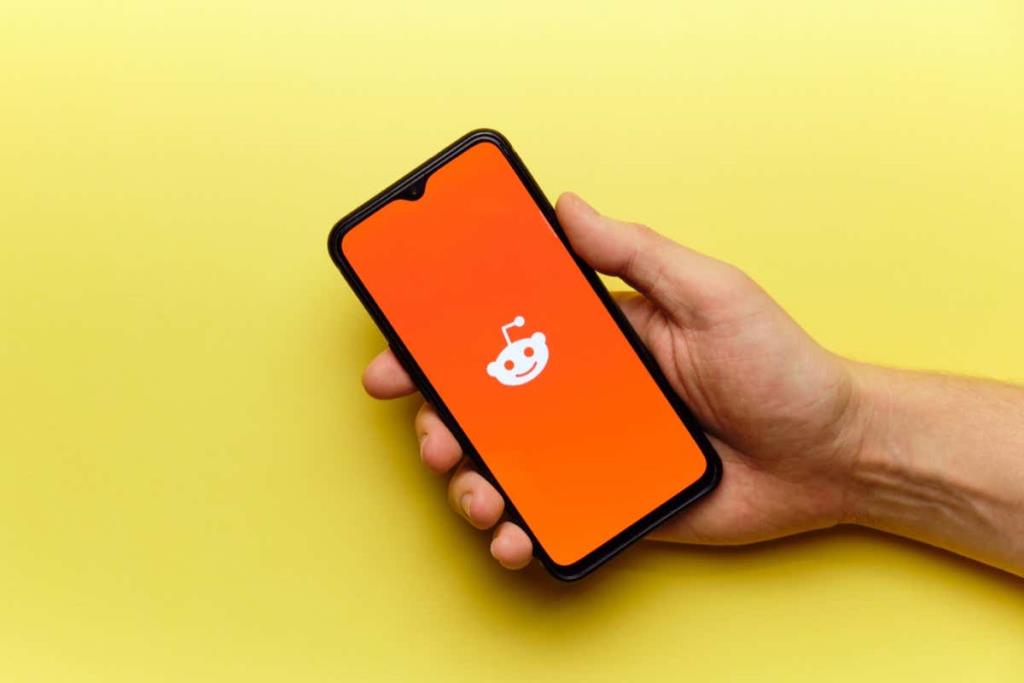Kun sitä on käytetty jonkin aikaa, mikä tahansa tietokone pölyytyy. Ehkä pyyhit koneen yläosan ja sivut, mutta pääsetkö USB-porttien sisään? USB-porttien puhdistamatta jättäminen voi aiheuttaa huonoja USB-yhteyksiä ja jopa tappaa portit.
Hyvä uutinen on, että USB-portit on helppo puhdistaa. Se vie vain muutaman minuutin, ja sinun pitäisi tehdä se vähintään kerran kuukaudessa (tai ehkä useammin, jos omistat paljon irtoavia lemmikkejä).
Sisällysluettelo
- Kuinka puhdistaa tietokoneen USB-portit
- Aloita pinseteillä
- Käytä paineilmaa
- Käytä vanupuikkoa
- Androidin tai iPhonen USB-C- tai Lightning-portin puhdistaminen
- Kuinka puhdistaa laitteet hammastikulla
- Käytä hammasharjaa
- Käytä pölynimuria
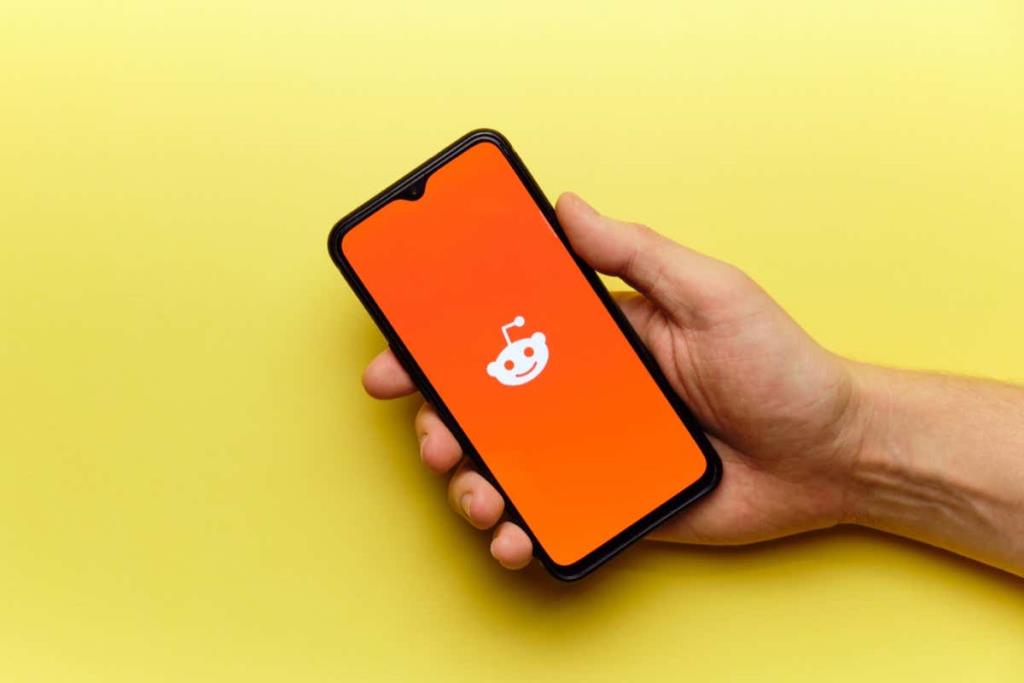
Kuinka puhdistaa tietokoneen USB-portit
Vaikka tietokoneesi USB-porttien puhdistamiseen on olemassa erikoistyökaluja, sinun ei tarvitse käyttää niitä. On monia tapoja puhdistaa ne muutamilla perusesineillä, joita sinulla todennäköisesti on jo kotonasi.
Tässä on mitä tarvitset:
- Pinsetit
- Hammastikku
- Q-Tips tai vanupuikko
- Nukkaamattomat liinat
- Paineilma
- Isopropyylialkoholi
Aloita pinseteillä
Ensimmäinen askel minkä tahansa USB-portin puhdistamisessa, olipa kyseessä USB-C , USB-A tai jopa usein unohdettu USB-B, on sammuttaa tietokoneesi tai kannettavan tietokoneen virta. Jos se on kannettava tietokone ja sinulla on mahdollisuus, poista akku.

Seuraava askel on ottaa pinsetit ja poistaa kaikki suuret roskat, jotka näkyvät silmällä. Tämä voi sisältää pölypupuja, lemmikkieläinten karvatuppeja ja jopa ruoanpalasia. Jos USB-laite on rikki portin sisällä, poista kaikki jäljelle jääneet osat. Varo naarmuttamasta kontakteja pinseteillä. Kumikärkiset pinsetit ovat parempia kuin perinteiset pinsetit.
Käytä paineilmaa
Voit ostaa tölkin paineilmaa melkein mistä tahansa päivittäistavarakaupasta tai isosta myymälästä. Voit jopa noutaa kokonaisia koteloita Amazonista tarvittaessa. Tölkeissä on pitkä, kapea putki, jonka läpi ilma virtaa. Käytä tätä suutinta ilman suuntaamiseen USB-porttiin.

Pidä tölkki vinossa, jotta kondenssivettä ei pääse vuotamaan porttiin. Sinun tulee myös yrittää puhaltaa kulmassa, joka tulee portista sivuilta, eikä suoraan, jotta roskat eivät puhaltaisi syvemmälle aukkoihin. Tämä hoitaa paljon pölyä ja roskia ja irrottaa kaiken, mikä saattaa olla juuttunut syvemmälle satamaan.
Käytä vanupuikkoa
Tavallisissa USB-A-porteissa pumpulipuikolla tai Q-Tipillä voi irrottaa paineilman jättämät roskat. Kasta se hieman isopropyylialkoholiin ennen kuin asetat sen paikalleen. Mikä tahansa vakiopitoisuus käy, mutta muista, että korkeammat alkoholipitoisuudet kuivuvat nopeammin – ja sinun on odotettava portin kuivumista täysin ennen kuin käynnistät tietokoneen uudelleen.
Hankausalkoholi hajottaa öljyt ja likaa, joka kerääntyy liittimeen, erityisesti ihokosketuksessa. Tämä puhdistaa portin ja varmistaa paremman yhteyden ilman veden aiheuttaman vaurion riskiä. Jos haluat kuivata portin nopeammin, käytä nukkaamatonta liinaa, älä toista vanupuikkoa. Se voi jättää jälkeensä puuvillan palasia.
Vaihtoehtona alkoholille voit käyttää puhdistukseen kontaktipuhdistusainetta (löytyy useimmista elektroniikkaliikkeistä).
Androidin tai iPhonen USB-C- tai Lightning-portin puhdistaminen
Edelliset vaiheet toimivat hyvin porttien puhdistamiseen useimmissa Windows-koneissa ja kannettavissa tietokoneissa , mutta ne eivät toimi niin hyvin mobiililaitteissa. Pääsyynä on se, että puhelimet käyttävät hyvin kapeita USB-C- tai Lightning-portteja, eikä pumpulipuikko mahdu sisälle. Tämä pätee myös useimpiin nykyaikaisiin Macbookeihin.
On olemassa helpompi ratkaisu, joka on päivittäisen hammastikkusi muodossa.
Kuinka puhdistaa laitteet hammastikulla
Hammastikku on helppo tapa puhdistaa mobiililaitteen latausportti. Puhelin lakkaa latautumasta tai toimimasta, koska portti on täynnä roskia ja taskunukkaa. Hammastikku voi vangita nukan ja vetää sen ulos.

Jos olet joskus vienyt puhelimesi korjattavaksi, saatat huomata, että yksi ensimmäisistä Applen teknikkojen vianetsintävaiheista on tarkistaa, onko sinulla puhtaat USB-portit. Jos he löytävät sisältä roskia, he käyttävät muovikoukkua, joka toimii kuin hammastikku.
Varo rikkomasta portin sisällä olevaa hammastikkua tai työntämästä sitä koskettimiin, muuten saatat aiheuttaa enemmän haittaa kuin hyötyä.
Käytä hammasharjaa
Toinen vaihtoehto on käyttää puhdasta, pehmeäharjaista hammasharjaa. Harjaamalla USB-portteja varovasti voit poistaa roskat niiden sisältä ilman vahinkoriskiä. Elektroniikkapölyttimet (kuten kotitalouspölyharjat, mutta pienemmässä mittakaavassa) voivat palvella samaa tarkoitusta.

Voit ostaa elektroniikan puhdistussarjan lähes ilmaiseksi Amazonista, joka tarjoaa sinulle kaikki puhdistusvälineet, joita saatat tarvita tietokoneellesi tai puhelimeesi.
Käytä pölynimuria
Erikoiselektroniikkapölynimurin käyttö on turvallisin vaihtoehto USB-portin puhdistamiseen. Nämä pienet, kädessä pidettävät laitteet tarjoavat riittävästi imutehoa puhdistaaksesi laitteesi lialta ja roskista vaarantamatta niille mitään vahinkoa. Tämä on paras vaihtoehto kaiken kaikkiaan, mutta se on niin alhainen tässä luettelossa, koska ne ovat vähemmän yleisiä kuin muut tarvikkeet.
Riippumatta siitä, eikö USB-kaapeliasi tunnisteta tai sinulla on vain viallinen portti, joka laitehallinnan mielestä on hyvä , ratkaisu löytyy usein puhdistamisesta. Vaikka saatat suorittaa rutiininomaisia virustarkistuksia poistaaksesi ohjelmistosi kaikesta ilkeästä, sinun tulee myös ottaa laitteiston puhdistus käyttöön rutiinissasi. Kysy itseltäsi: onko emolevy puhdas?